Oppdatert april 2024: Slutt å få feilmeldinger og senk systemet med optimaliseringsverktøyet vårt. Få den nå på denne koblingen
- Last ned og installer reparasjonsverktøyet her.
- La den skanne datamaskinen din.
- Verktøyet vil da fiks datamaskinen din.
Nettlesere blir smartere. Med hver versjon legger utviklere nye funksjoner til moderne nettlesere for å hjelpe brukerne til å gjøre sitt arbeid på Internett raskere og enklere. En av disse funksjonene var lagring av kredittkortinformasjon og adresser gjort tilgjengelig for nettlesere. Nettleseren gjenkjenner om tekstfeltet du har valgt, ber deg om å angi kreditt- eller debetkortinformasjonen og gir deg automatisk en rullegardinmeny for å fullføre den automatisk. Det samme gjelder adresser. De ny Microsoft Edge Chrom Browser tilbyr også denne funksjonen.

Administrer kredittkortinformasjon og adresser på Edge.
Vise og slette kartdata lagret i Kant under Windows 10
Lær hvordan du viser og sletter kredittkortinformasjon lagret i Edge-nettleseren under Windows 10.
Trinn 1: Åpne Edge Browser-nettleseren. Klikk på Innstillinger og mer-ikonet (...), og klikk deretter på Innstillinger.
Trinn 2: Klikk på Passord og fyll dem inn automatisk. I feltet Automatisk fylling vil du se knappene Administrer skjemaer og Administrer kort. Klikk på Administrer kort-knappen for å vise all kredittkortinformasjon som er lagret i nettleserens nettleser.
Oppdatering fra april 2024:
Du kan nå forhindre PC -problemer ved å bruke dette verktøyet, for eksempel å beskytte deg mot tap av filer og skadelig programvare. I tillegg er det en fin måte å optimalisere datamaskinen for maksimal ytelse. Programmet fikser vanlige feil som kan oppstå på Windows -systemer uten problemer - du trenger ikke timer med feilsøking når du har den perfekte løsningen på fingertuppene:
- Trinn 1: Last ned PC Repair & Optimizer Tool (Windows 10, 8, 7, XP, Vista - Microsoft Gold-sertifisert).
- Trinn 2: Klikk på "start Scan"For å finne Windows-registerproblemer som kan forårsake PC-problemer.
- Trinn 3: Klikk på "Reparer alle"For å fikse alle problemer.
Trinn 3: Av sikkerhetshensyn vises bare de fire siste sifrene på kortet, samt navnet og utløpsdatoen for kortet. Du kan se og redigere alle kartdetaljer ved å klikke på kartinformasjonen.
For å slette det lagrede kartet, klikker du bare på “X” -knappen som vises når du beveger musepekeren over kartoppføringen.

Administrer kort
Med Edge on Microsofts våroppdatering 2018 kan Microsoft Pay-brukere automatisk legge inn kredittkortinformasjonen sin i digitale butikker, noe som sparer brukere tid ved å fylle ut de samme dataene flere ganger.
Selv om dette vanligvis gjøres usynlig i nettleseren, kan du fortsatt gjøre noen endringer i opplevelsen eller deaktivere den helt hvis du ønsker det.
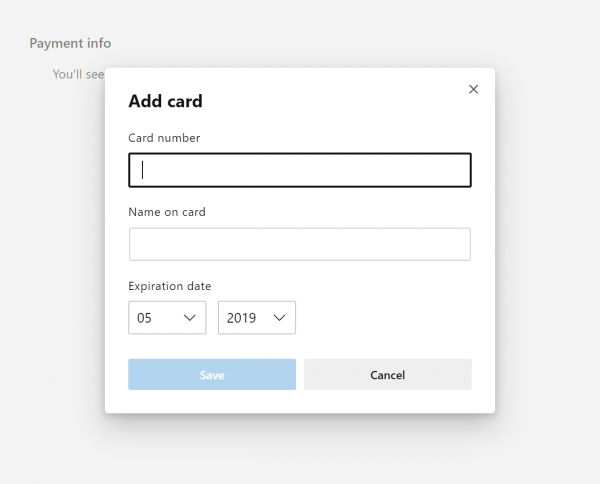
Hvis du vil legge til, slette eller synkronisere kort som allerede er knyttet til din Microsoft-konto, klikker du på Administrer kort-knappen.
For å legge til et nytt kreditt- eller debetkort, klikk på Add Card-knappen. Skriv inn ditt navn, kortnummer, utløpsdato og klikk på Lagre-knappen.
Du vil legge merke til at det ikke er noe felt å legge til CVV-koden fordi det er et sikkerhetsforanstaltning for å forhindre uautorisert bruk av kortet ditt. CVV-koden må oppgis manuelt hver gang du foretar et kjøp.
Hvis du vil slette et kart, høyreklikker du på oppføringen og velger alternativet Slett.
Hvis du vil at kortene som er knyttet til Microsoft-kontoen din, skal være tilgjengelige i Microsoft Edge, må du aktivere Microsoft Pay-alternativet.
Administrer adresser
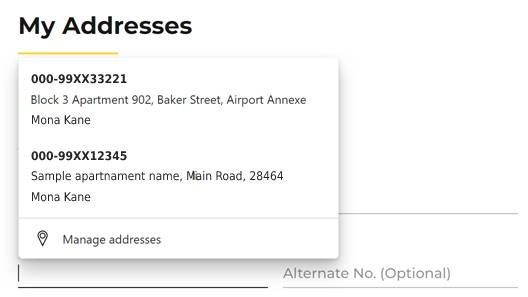
Under Adresser og andre, kan du klikke Adresser for å redigere, legge til eller slette adressene du har registrert.
Igjen kan du aktivere eller deaktivere alternativene for å fullt ut bruke de registrerte adressene. Det skal også bemerkes at mange av disse adressene også inneholder telefonnumre og e-postadresser knyttet til hver adresse.
Ekspert Tips: Dette reparasjonsverktøyet skanner depotene og erstatter korrupte eller manglende filer hvis ingen av disse metodene har fungert. Det fungerer bra i de fleste tilfeller der problemet skyldes systemkorrupsjon. Dette verktøyet vil også optimere systemet ditt for å maksimere ytelsen. Den kan lastes ned av Klikk her

CCNA, Webutvikler, PC Feilsøking
Jeg er en datamaskinentusiast og en praktiserende IT-profesjonell. Jeg har mange års erfaring bak meg i dataprogrammering, feilsøking og reparasjon av maskinvare. Jeg er spesialisert på webutvikling og database design. Jeg har også en CCNA-sertifisering for nettverksdesign og feilsøking.

